TourBoxTexh社からCAMPFIREにてクラウドファンディング中のクリエイター向け片手デバイスの「TourBox Elite」を提供いただきましたので、実機レビューをしていきたいと思います。
TourBox NEOから引き継がれた系譜であり、クリエイターにとっては片手にペンタブ、もう一方にこのTourBox Eliteを使用すると大変便利に使用できる片手デバイスとなっていますので、検討の余地ありかと思います。
前モデルとの一番の違いはBluetooth接続が可能となった点となります。違いと良い点、悪い点しっかりとレビューしていきます。
CONTENTS
TourBoxとは?
「TourBox」は左手用の入力デバイスで、画像編集、音楽編集や動画編集といったクリエイティブな作業を効率的に行うための補助ツールとなります。
画像処理、ペイントソフトではPhotoshop、Lightroom、Capture One、Clip Studio Paint、Comic Studio、Saiなど、映像・音声処理ソフトではFinal Cut Pro、Premiere、After Effects、DaVinci、Audition、C4Dなどに対応しており、その他のソフトにも専用のツールを使用して各ボタンに操作割り当てを行うことが可能です。
2018年に海外の大手クラウドファウンディングサイト「Kickstarter」で成功を収め、2019年7月より一般販売が開始されました。そして、「TourBox 日本用」が、2019年12月17日よりクラウドファンディングサイト「Makuake」にてプロジェクトを開始いたしました。最終支援金額は3800万円を超え、注目を集めいています。
そして今回「CAMPFIRE」にてプロジェクトを開始しており、2022年3月時点で支援者3700人、支援額8000万円を達成しています。
TourBox Eliteの概要
前回TourBoxから「TourBox NEO」を提供いただきましたが、今回提供いただいたのは現在クラファン中の「TourBox Elite」となります。この「TourBox Elite」は「TourBox NEO」と同様に11個のボタンと3つのホイールの各ボタンにマクロを設定可能なデバイスで私は別にゲーム用に「Razer Tartarus Pro」も持っていますが、ゲーム用の左手デバイスと異なり、こちらはイラストや動画などクリエイター向けで、スクロールや回転などのダイヤル系のボタンが3つも搭載されています。
カラー展開も前回はブラックのみでしたが、アイボリーホワイト / クラシックブラック / モダンスモークブラックトランスルーセント(オパークスモーク)の3色展開となっています。今回提供いただいたのはモダンスモークブラックトランスルーセントのカラーとなっています。

「Adobe Premiere Pro」や「Lightroom」などのメジャーなソフトウェアは予めショートカットがプリセットされていてすぐに使用することが可能です。また、公式サイトから他のプリセットもダウンロードし、使用することができます。
TourBox NEO発売時から比べるとAdobe Auditionなどの音楽編集ソフトにも対応しており、プリセットと呼ばれる各ソフトに対応した設定の種類が大幅に増加しています。TourBox Consoleというソフトのアップデートとプリセット追加でどんどん機能アップすることもおすすめな点となります。
2021/3-2022/3までで10回ソフトウェアのアップデートがされており、大変活発に機能追加などしてくれています。
公式サイトで用意されてないソフトウェアでも割り当てるショートカットキーをそれぞれのソフトウェアに対してカスタマイズできるので、様々なソフトウェアで使用することができます。
このように左手デバイスとして「TourBox NEO」の機能を踏襲し、かなり有用な「TourBox Elite」ですが、現在はクラファン中なので「CAMPFIRE」からのみ入手可能です。2022年4月末までクラファンで募集中となり、到着は6月となるようですので早期に入手したい方はクラファンで支援をしてみてください。
外観と付属品
さっそく開封していきます。「TourBox Elite」は黒いおしゃれな箱に封入されています。

開けるとクイックガイドと黒い袋に包まれた本体とケーブル、電池が封入されています。

内容物としては以下の4つになります。
- TourBox本体(ポーチ付き)
- USB TYPE-C – TYPE-Cケーブル 1.5m 1本(ポーチ付き)
- 単3電池 2個
- クイックスタートガイド

USB TYPE-C – TYPE-Cケーブルは1.5m程度の長さになっています。デスクトップで使う場合にはぎりぎりの長さになるかもしれません。そのため、今回からBluetoothに対応しており、背面のボタンで2台のマシンで切り替えて使用することができるようになっています。
旧版である「TourBox NEO」ではBluetoothなどの無線は対応していないため、有線での接続が必須だったので、若干不便でしたがついにワイヤレスに対応となりました。
ただし、バッテリー式ではなく電池式なので、電池の交換が必要な点はモバイルPCでの現在のPCアクセサリー関係の潮流からするとマイナス点かなと感じました。デスクトップなどで固定して使う際はデメリットは特にありません。
また前回はUSB TYPE-A – TYPE-Cのケーブルが付属であったため、最近のPCやMacbookなどではTYPE-Cへの変換が必要でしたが、USB TYPE-C – TYPE-Cが同梱するようになりました。
※Macbookのポートの数次第では、例えばMacbook Airの場合はType-Cポートが2つしかないので、優先でペンタブ(有線の場合)を別で使う場合はUSB Hubが必須になります。
サイズと重量
「TourBox Elite」のサイズは、以下となります。
- 奥行き:101mm
- 幅 :116mm
- 高 さ: 44mm
- 重 量:376g (バッテリー含まず)、 バッテリー重量48g
- 接 続:デュアルBluetooth 5.1&有線USB Type-C
大きさとしては折り畳み財布くらいの小型のサイズとなっています。MacBook AirやMagic Mouseとサイズを比較してみると次の写真の様になります。
こうやってみるとMagic Mouseより若干大きい程度で、かなり小型のデバイスのため、手にフィットするサイズ感となっています。

また本体重量を実測すると「378.5g」となり、公式の376gより若干重いですね。重さ的にはかなりずっしりした重量で、操作中にずれにくいように重くしているのだと思います。
また底面には4箇所にゴム足が搭載されておりしっかりとデスクにグリップします。

また電池込みの重量だと「431.0g」と公式の424gよりもさらに重くなっています。(Eneloopを使用したので、その影響かもしれません。)

TourBox Eliteの操作方法
「TourBox Elite」の操作は11個のボタンと3つのホイールを使用して行います。
既存モデルNEOからのバージョンアップはダイヤルやホイールの回転量を調節可能となっています。そのほかのボタン数などはあまり変化なく、TourBox NEOと同様にホイール・ダイヤル・ノブにクリック機能があります。(以下はほぼ同じなのでNEOの画像となります。)

以下TourBoxの公式サイトから動画を引用させていただいていますが、以下の機能が本当に便利です。このダイヤル・ノブが3つついているというのが、TourBoxの左手デバイスの最大の特徴です。
またそれぞれのダイヤル・ノブで変化量が異なるので、少しづつ変えたい場合などでも大変便利になっています。
ブラシのサイズ・不透明度調整
色相、ハイライト、ホワイトバランスなどの調整
動画のタイムラインの操作
画像の拡大縮小・回転
マクロ機能
マクロ機能も搭載されており、一連の操作を設定し、ボタン1つで実行できます。
ショートカット機能
TourBox Console ショートカットを設定
TourBoxコンソールではソフトウェア毎の操作設定をすることが可能です。以下のリンクより、自分のOSを選択し、ソフトをダウンロードしてインストールしてください。
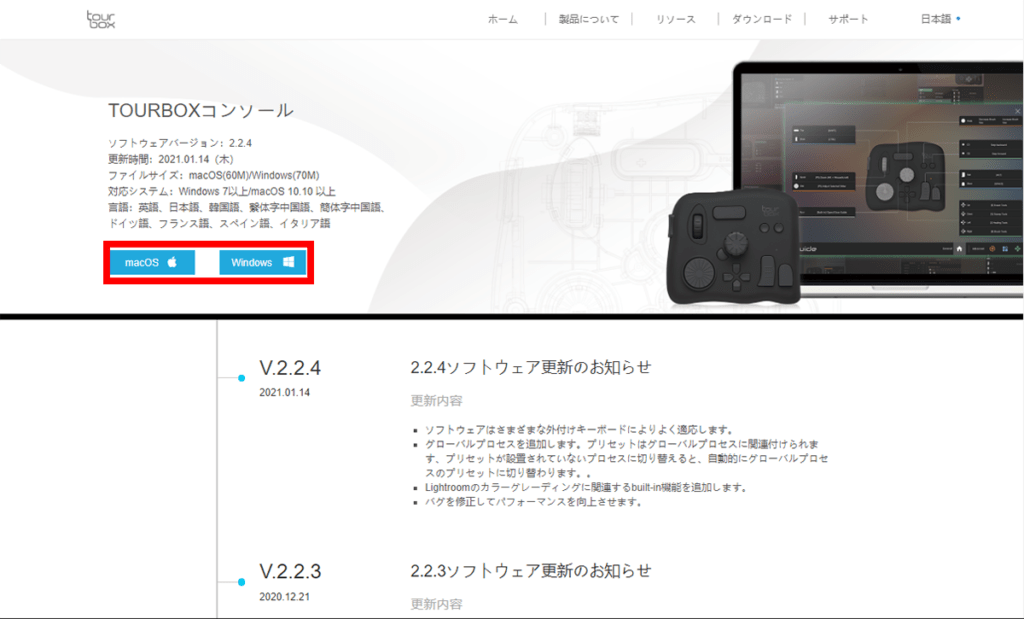
TourBoxコンソール動作要件は以下となります。しっかりと日本語にも対応してくれています。
動作要件
- 対応OS:
Windows 7以降及びmacOS 10.10以降(ケーブルで接続可能)
Windows 10以降及びmacOS 10.13以降(Bluetoothで接続可能) - 言 語:英語、日本語、韓国語、繫体字中国語、簡体字中国語、ドイツ語、フランス語、スペイン語、イタリア語
ショートカットを割り当てる方法としては2つあり、1つは公式サイトからプリセットをダウンロードする方法でもう一方は自分でカスタマイズする方法です。前者は以下のリンクからプリセットを選択し、ダウンロードします。
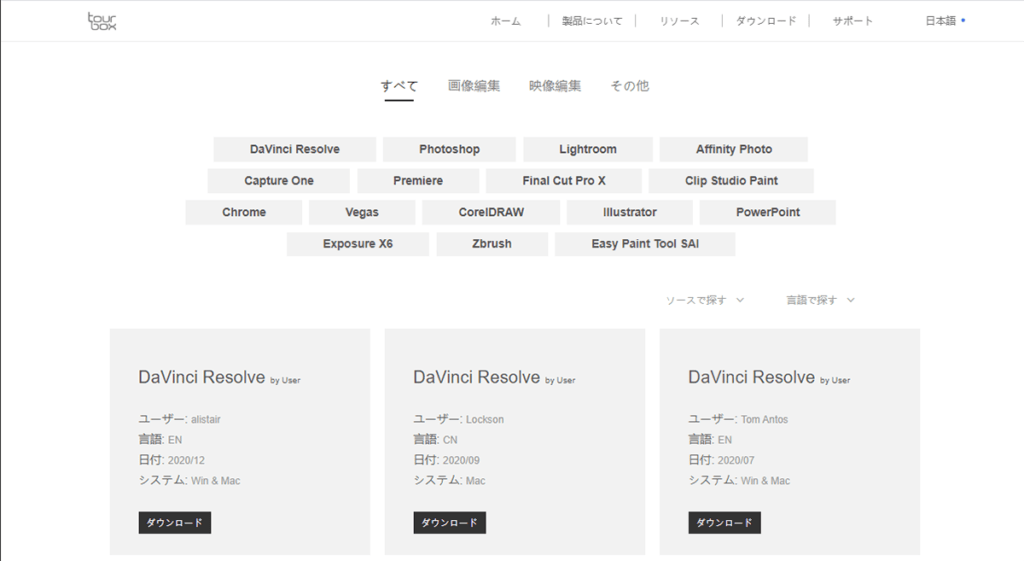
ダウンロード後、TourBox Consoleの左上のプリセットリストにインポートボタンがあるので、そこからインポートします。
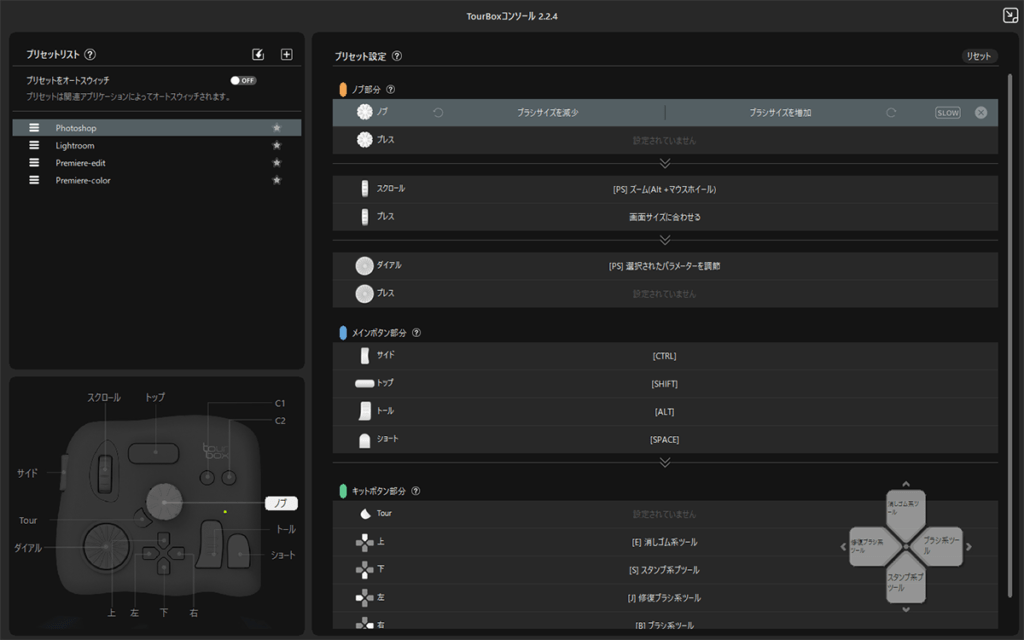
続いて後者の方法が自分でカスタマイズし、プリセットを新規作成する方法です。こちらもTourBox Consoleの左上のプリセットリストに「プリセットを新規作成」のボタンがあるので、クリックし、新規でプリセットを作ります。
そしてそれぞれのボタンを選択して、設定したいマクロ、キー情報を入力すると設定完了です。
プリセットリストの「プリセットをオートスイッチ」でプリセットをそれぞれのアプリケーションに関連付けし、自動で切り替えすることも可能なので、設定することをおすすめします。
公式のYoutube動画で実際にイラストを描く際に使用した動画が上がっているので、追加情報として参考にしてみてください。
また焼まゆるの動画の6:28くらいからクリスタでの作業が紹介されています。TourBox NEOでの内容ですが、操作性のイメージはつきやすい実際の作業動画となっているので、リンクを張っておきます。
まとめ
本記事ではTourBox Eliteをレビューしました。「TourBox Elite」は、11個のボタンと3つのホイールを搭載したクリエイター向け左手デバイスであり、ついにワイヤレス対応しました。
専用ソフトの「TourBox Console」を使用することで、各ボタンにマクロを登録し、様々なショートカットや操作をソフトウェア毎に割り当てて使用することで、イラストや写真、動画の編集作業を効率よく行うことができます。
ただし、購入、使用する上でのネックは以下になるかと思います。
- どのボタンがどのショートカットか覚えるのが大変
- 2万円台の価格
- ワイヤレス使用時は電池が必要(今後、充電式になることを期待)
上の2つについてはボタンが多く便利なことの裏返しとその多機能さ故の価格と考えると、慣れれば大変便利な左手デバイスになるので、購入してぜひ使い倒してみてください。
一方で3つ目のワイヤレス使用時になぜ充電式のバッテリーにしてくれなかったのかは、若干残念です。デスクトップユーザーが多いのかもしれませんが、有線接続時に充電できて、モバイル使用時はバッテリーという使い方ができるとBluetooth2つの切り替えもさらに生きてくると感じました。
ここを次のバージョンアップでは改善してくれることを期待しています。